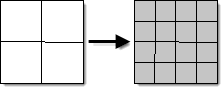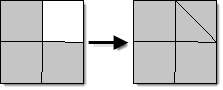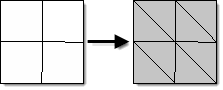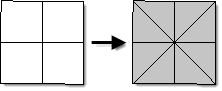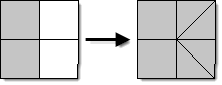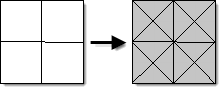Splitパネル
Splitパネルは、平面またはソリッド要素を分割するのに使用します。また、六面体要素も、モデル内の要素列を通って前進的に動かすテクニックを使い、分割することができます。
場所:1D、2D、および3Dページ
Plate Elementsサブパネル
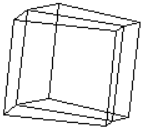 図 1. 選択された要素 |
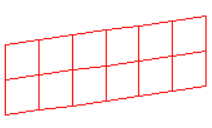 図 2. 分割されたプレート要素 |
| オプション | 動作 |
|---|---|
| elems selector | 分割する要素を選択します。 |
| use inferred surface if no geometry exists | この機能を使って要素が分割されると、作成される新しい節点は、要素の基礎を成す形状サーフェス(存在する場合)上に置かれます。形状サーフェスが存在しない場合は、use inferred surface if no geometry existsチェックボックスがアクティブ(要素の内部的にもたれたサーフェスに新しい節点が置かれる)になっていない限り、新しい節点は、元のコーナー節点の中間に置かれます。 |
| Reverse split direction | 分割される四角形要素の方向を反転します。 注: divide quadsが選択されている場合に利用可能です。
|
| split method options | 分割方法を選択します。 節点がサーフェスに関連付けられている要素を分割する際、作成される新しい節点もまた、サーフェスと関連付けられます。節点をサーフェスに関連付けするには、node editパネルを使用します。 分割オペレーターはすべて1次および2次要素の両方に作用します。
|
| split all connected 1D | 辺の中点で接続する1D要素を分割します。 注: 分割方法がsplit all sidesに設定されている場合に利用できます。
|
Solid Elementsサブパネル
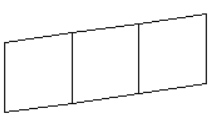 図 10. 選択された要素 |
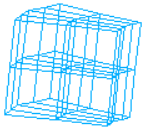 図 11. ヘキサ要素に分割された要素 |
| オプション | 動作 |
|---|---|
| elems selector | 分割する要素を選択します。 |
| split method options | ソリッド要素を分割する方法を選択します。
分割オペレーターはすべて1次および2次要素の両方に作用します。 |
Hexa Elementsサブパネル
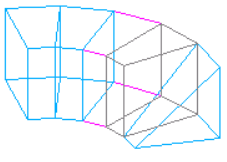 図 12. 選択された要素 |
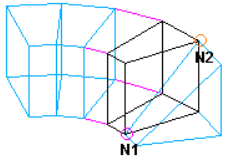 図 13. 六面体要素のフェイス上で選択されている反対側のコーナー. 六面体要素のフェイス上の反対側のコーナー節点を選択し、要素をどのように分割するかを示します。 |
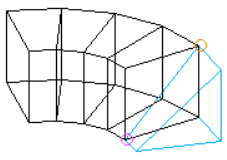 図 14. ハイライト表示されている要素. splitコマンドで影響される六面体要素がハイライト表示されます。 |
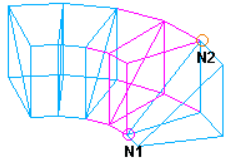 図 15. 分割された要素 |
| オプション | 動作 |
|---|---|
| Propagate to | Allまたはelements
selectorを選択します。
|
| Element edge by node pairs | 分割 / 結合 / 削除方向を定義する節点を選択します。続けて2つの節点を選択して、方向を指定します。同時に複数の節点ペアを選択することができますが、それは、隣り合わせになっている節点である必要があります。by Pathを選択することで、複数分割を定義定義できます。これは、分割にのみ有効です。 |
| Operations | 次のいずれかを選択します:
|
ヘキサ要素コマンドボタン
| オプション | 動作 |
|---|---|
| Split/Combine/Delete | 選択した操作を実行します。 |
| Preview candidate | 分割 / 結合 / 削除対象のみを表示します。 |
| Reject | Undo the operation. |
Refine Elementsサブパネル
分割される要素に隣接するシェル要素への結合性は自動的に保持されます。
改良された要素がサーフェスに接続している場合、HyperWorksは、同じサーフェスに新しい要素も接続されることを確実にします。そうでない場合は、HyperWorksはメッシュからサーフェスを推断し、新しい節点がそのサーフェス上になるよう配置します。
Check Elementsパネルで説明されているアルゴリズムを使用して、コーダルディヴィエーションを計算します。
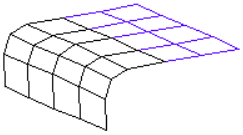
図 16. 選択された要素
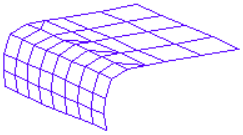
図 17. Target Element Sizeを使用して分割された要素
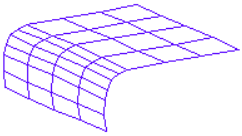
図 18. Chordal Deviationを使用して分割された要素
| オプション | 動作 |
|---|---|
| elems selector | 分割する要素を選択します。 |
| refinement option | 改良オプションを選択します(target element sizeまたはchordal deviation)。 |
| split all connected 1D | |
| target element edge length | 目標の要素サイズを指定します。 |
| max chordal deviation | 目標とするコーダルディヴィエーション(曲率を考慮した分割)を指定します。 |
| min element edge length | 要求する精度を満足するために、HyperWorksがどこまで試みるかを指定する最小エッジ長を設定します。 |
実行ボタン
| ボタン | 動作 |
|---|---|
| return | パネルを終了します。 |